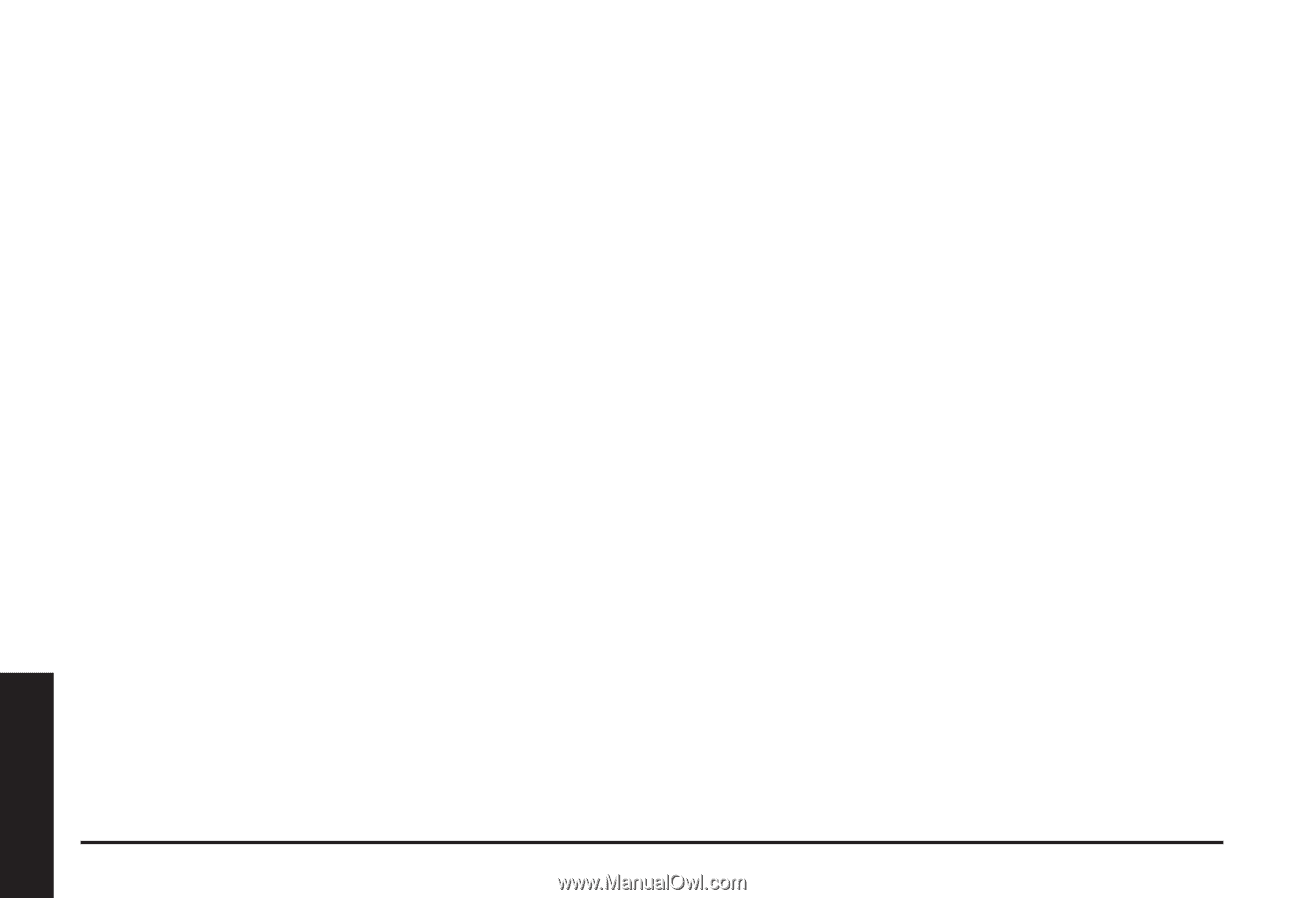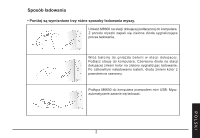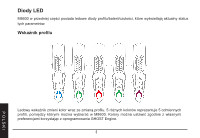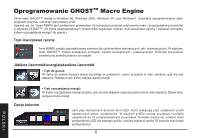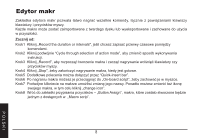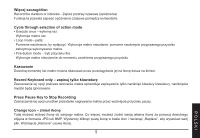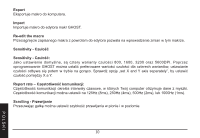Gigabyte Aivia M8600 V2 User Manual - Page 123
Edytor makr
 |
View all Gigabyte Aivia M8600 V2 manuals
Add to My Manuals
Save this manual to your list of manuals |
Page 123 highlights
Edytor makr Zakładka edytora makr pozwala łatwo nagrać wszelkie komendy, łącznie z powiązaniami klawiszy klawiatury i przycisków myszy. Każde makro może zostać zaimportowane z twardego dysku lub wyeksportowane i zachowane do użycia w przyszłości. Zacznij od: Krok1 Kliknij „Record the duration or intervals", jeśli chcesz zapisać przerwy czasowe pomiędzy komendami. Krok2 Kliknij podwójnie "Cycle through selection of action mode", aby zmienić sposób wykonywania instrukcji. Krok3 Kliknij „Record", aby rozpocząć tworzenie makra i zacząć nagrywanie wciśnięć klawiatury czy przycisków myszy. Krok4 Kliknij „Stop", żeby zakończyć nagrywanie makra, kiedy jest gotowe. Krok5 Dodatkowe polecenia można dołączyć przez "Quick-insert bar". Krok6 Po nagraniu makra możesz je przeciągnąć do „On-board script", żeby zachować je w myszce. Krok7 Podwójne klikniecie na makrze umożliwi zmianę jego nazwy. Ponadto możesz zmienić też ikonę swojego makra, w tym celu kliknij „change icon". Krok8 Wróć do zakładki przypisania przycisków - „Button Assign", makro, które zostało stworzone będzie jednym z dostępnych w „Macro scrip". 8 POLSKI